- Autor Jason Gerald [email protected].
- Public 2024-01-15 08:24.
- E modifikuara e fundit 2025-01-23 12:46.
Ky wikiHow ju mëson se si të transferoni skedarë video AVI në iPhone ose iPad tuaj. Pajisjet iOS të Apple nuk kanë mbështetje të integruar për formatin AVI, por mund të përdorni një aplikacion të palëve të treta si VLC për të sinkronizuar dhe shikuar videon në një pajisje celulare. Përndryshe, mund ta konvertoni skedarin AVI në një format video të pajtueshëm si MP4 ose MOV, pastaj të sinkronizoni videon e konvertuar në pajisjen tuaj si zakonisht.
Hapi
Metoda 1 nga 2: Përdorimi i VLC
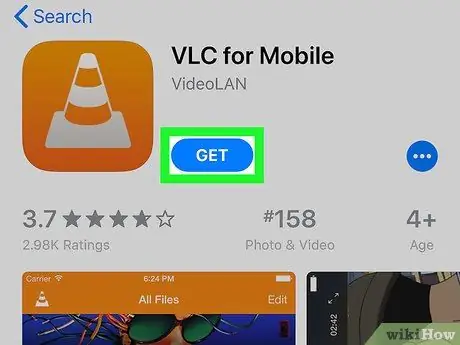
Hapi 1. Shkarkoni dhe instaloni "VLC për celular" nga App Store
Ikona VLC duket si një gyp trafiku portokalli. Kërkoni për aplikacionin me emrin e tij në App Store, pastaj klikoni MARR ”Blu për ta instaluar.
- VLC është një aplikacion falas, me burim të hapur që ju lejon të transferoni dhe shikoni video AVI. Shumica e aplikacioneve të luajtësve të videove në iPhone ose iPad nuk mbështesin luajtjen e videove me format AVI.
- Mund ta gjeni aplikacionin VLC direkt në
- Përndryshe, mund të kërkoni aplikacione të tjera të palëve të treta që mbështesin formatin AVI si p.sh Lojtari Ace ose X Player, pastaj sinkronizoni skedarin video përmes iTunes.
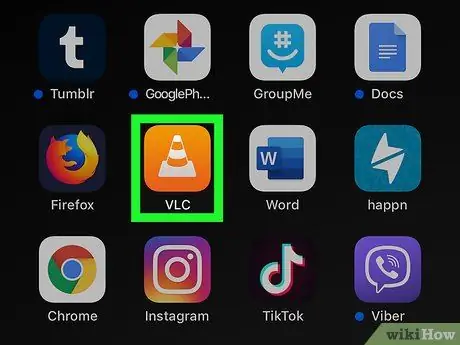
Hapi 2. Hapni aplikacionin VLC në iPhone ose iPad tuaj
Prekni ikonën portokalli dhe të bardhë të gypit të trafikut në faqen kryesore ose dosjen e aplikacionit për ta hapur atë.
Nëse shihni faqen "Mirësevini", prekni " U krye ”Në këndin e sipërm të djathtë të ekranit.
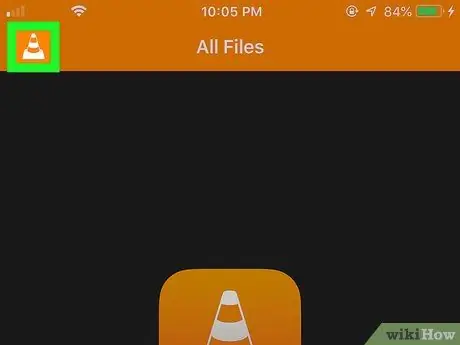
Hapi 3. Prekni ikonën e gypit në këndin e sipërm të majtë të ekranit
Ju mund ta shihni këtë ikonë në këndin e sipërm të majtë të ekranit. Një menu navigimi do të hapet në anën e majtë të ekranit.
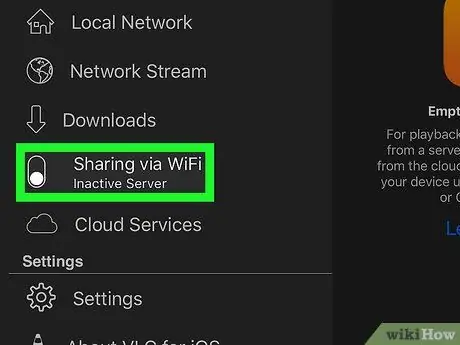
Hapi 4. Prekni dhe rrëshqitni çelësin Sharing via WiFi në pozicionin aktiv ose "On"
Ngjyra e kalimit do të ndryshojë në portokalli kur është aktive.
Pajisja duhet të jetë e lidhur me një rrjet WiFi që të funksionojë kjo veçori
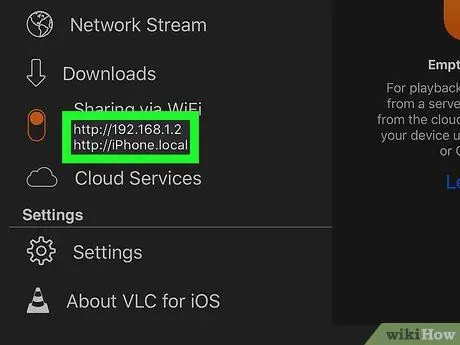
Hapi 5. Shënoni adresën IP nën çelësin "Ndarja përmes WiFi"
Mund të gjeni adresën specifike të ngarkimit nën çelësin portokalli sapo çelësi të jetë aktiv.
Për shembull, mund të shihni një adresë si https://192.168.2.11 ose
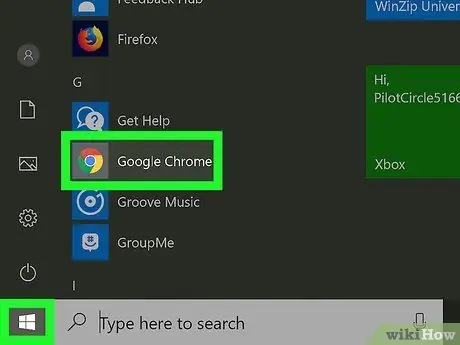
Hapi 6. Hapni një shfletues të internetit desktop në kompjuter
Mund të përdorni një shfletues si Chrome, Firefox ose Safari.
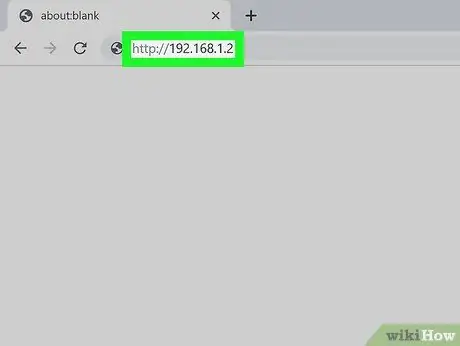
Hapi 7. Hapni adresën IP ose ngarkoni atë në shfletuesin
Shkruani adresën http të aplikacionit celular VLC në shiritin e adresave të shfletuesit të desktopit tuaj, pastaj shtypni Enter ose Return në tastierën tuaj.
Ju mund të ngarkoni skedarë të pajtueshëm mediatikë, përfshirë skedarët AVI nga kompjuteri juaj në iPhone ose iPad tuaj në këtë faqe
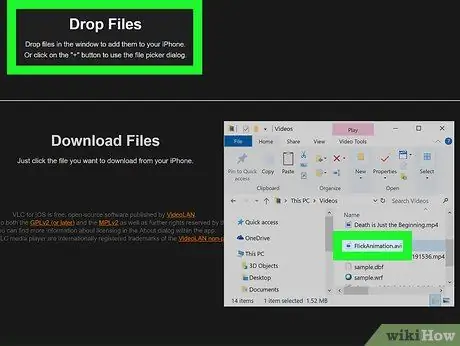
Hapi 8. Zvarritni dhe lëshoni skedarin AVI në zonën "Drop Files" të faqes së ngarkimit
Në kompjuterin tuaj, tërhiqni skedarin AVI që dëshironi të dërgoni në iPhone ose iPad tuaj, pastaj hidheni në zonën e ngarkimit VLC të shfletuesit tuaj të desktopit.
Skedari AVI do të ngarkohet automatikisht dhe do të transferohet në iPhone ose iPad tuaj nëpërmjet një lidhje WiFi
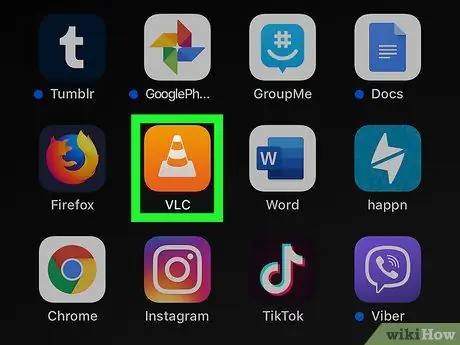
Hapi 9. Hapni aplikacionin VLC në iPhone ose iPad tuaj
Pasi skedari të jetë ngarkuar nga shfletuesi juaj i desktopit, mund të ktheheni dhe të kërkoni videon në aplikacionin VLC në telefonin ose tabletin tuaj.
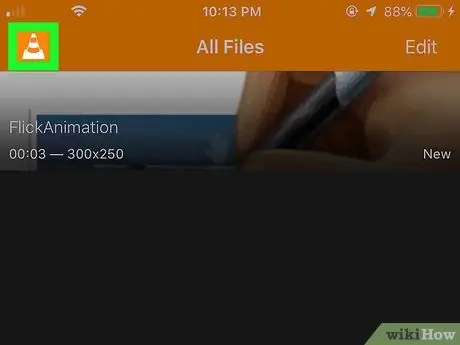
Hapi 10. Prekni ikonën e gypit të trafikut në këndin e sipërm të majtë të ekranit
Një menu navigimi do të hapet në anën e majtë të ekranit.
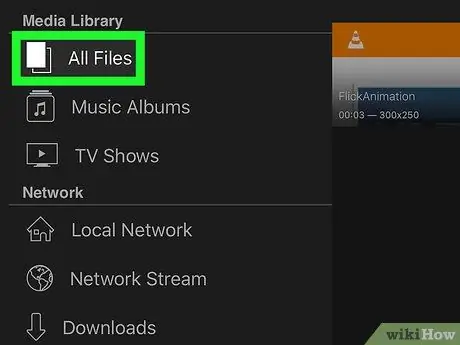
Hapi 11. Prekni Të gjithë skedarët në meny
Optionshtë opsioni i parë në krye të ekranit, nën seksionin "Biblioteka e Mediave". Të gjitha skedarët e mediave mund t'i gjeni në këtë seksion.
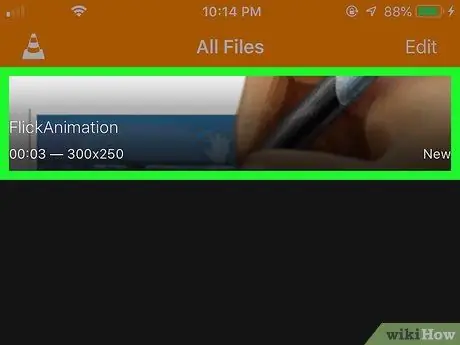
Hapi 12. Prekni videon AVI në bibliotekën e mediave
Videoja do të hapet në një dritare të lojtarit me kohë të plotë. Mund të shikoni dhe modifikoni video në këtë dritare sa herë që dëshironi.
Metoda 2 nga 2: Konvertimi i skedarëve AVI në skedarë MP4
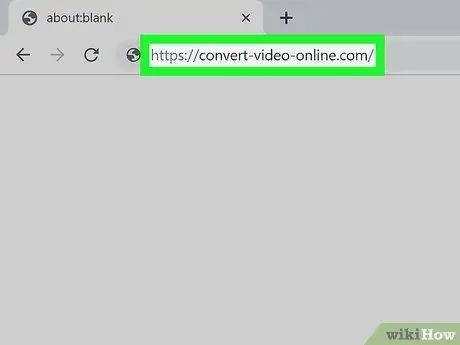
Hapi 1. Shkoni te https://convert-video-online.com në kompjuterin tuaj
Shkruani adresën në shiritin e adresave të shfletuesit të internetit të kompjuterit tuaj, pastaj shtypni Enter ose Return në tastierën tuaj.
- Ky shërbim është një konvertues video falas në internet. Mund ta konvertoni skedarin AVI në formatin MP4 dhe të sinkronizoni videon e konvertuar në iPhone ose iPad tuaj nëpërmjet iTunes më pas.
- Mund të gjeni konvertues të tjerë video në internet, të tilla si https://www.onlinevideoconverter.com dhe
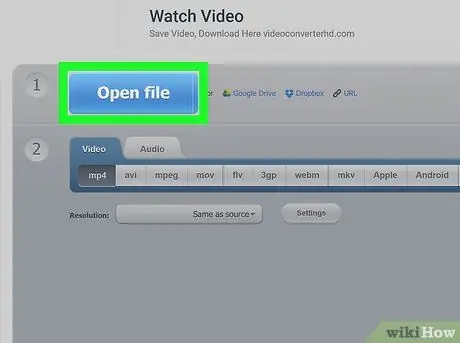
Hapi 2. Klikoni butonin blu Open file
Do të hapet një dritare e re e shfletimit të skedarëve. Zgjidhni videon që dëshironi të konvertoni më pas.
- Përndryshe, mund të klikoni " Google Drive "ose" Dropbox ”Në këtë faqe nëse doni të ngarkoni një video nga hapësira juaj e ruajtjes në internet.
- Mund të gjurmoni përparimin e ngarkimit përmes shiritit blu që shfaqet.
- Emri dhe vetitë e skedarit video AVI do të shfaqen pranë butonit "Hap skedarin" pasi të ketë përfunduar ngarkimi.
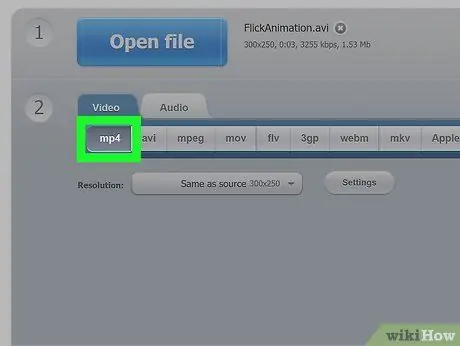
Hapi 3. Zgjidhni mp4 në skedën "Video"
Ju mund të gjeni një listë të të gjitha formateve video dhe audio të disponueshme nën " Hap skedarin " Sigurohuni që opsioni " mp4 "zgjedhur këtu.
Përndryshe, ju mund të zgjidhni formatin " mov " Të dy MP4 dhe MOV janë në përputhje me pajisjet iOS.
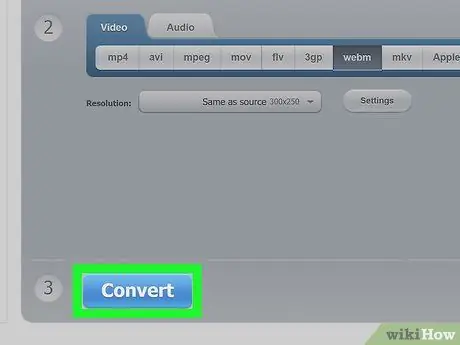
Hapi 4. Klikoni butonin Konverto
Shtë një buton blu në fund të faqes. Skedari AVI do të konvertohet në një skedar MP4.
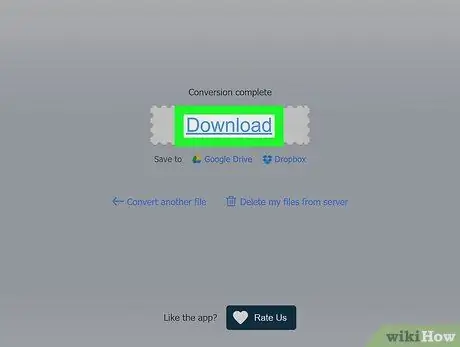
Hapi 5. Klikoni lidhjen Shkarkim
Ju mund të shihni lidhjen " Shkarko ”E cila është blu pasi të ketë përfunduar procesi i konvertimit. Klikoni butonin për të shkarkuar videon MP4 në dosjen "Shkarkimet" të kompjuterit tuaj.
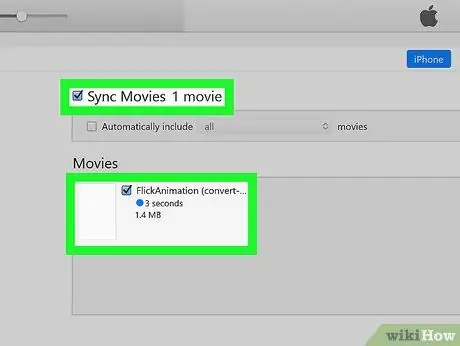
Hapi 6. Sinkronizoni videot MP4 me iPhone ose iPad si zakonisht
Pasi skedari të konvertohet në një format video të pajtueshëm, mund të sinkronizoni pajisjen tuaj dhe ta zhvendosni videon, ashtu si do të bënit me çdo skedar tjetër mediatik (p.sh. muzikë dhe fotografi).






